TranslucentTB – Ứng dụng tùy biến thanh Taskbar
TranslucentTB là một ứng dụng miễn phí cho Windows 10 và Windows 11, giúp bạn tùy biến thanh taskbar trở nên trong suốt, mờ đục, hoặc đen tối. Đây là một công cụ tuyệt vời để làm cho giao diện của Windows trở nên đẹp mắt và hiện đại hơn.
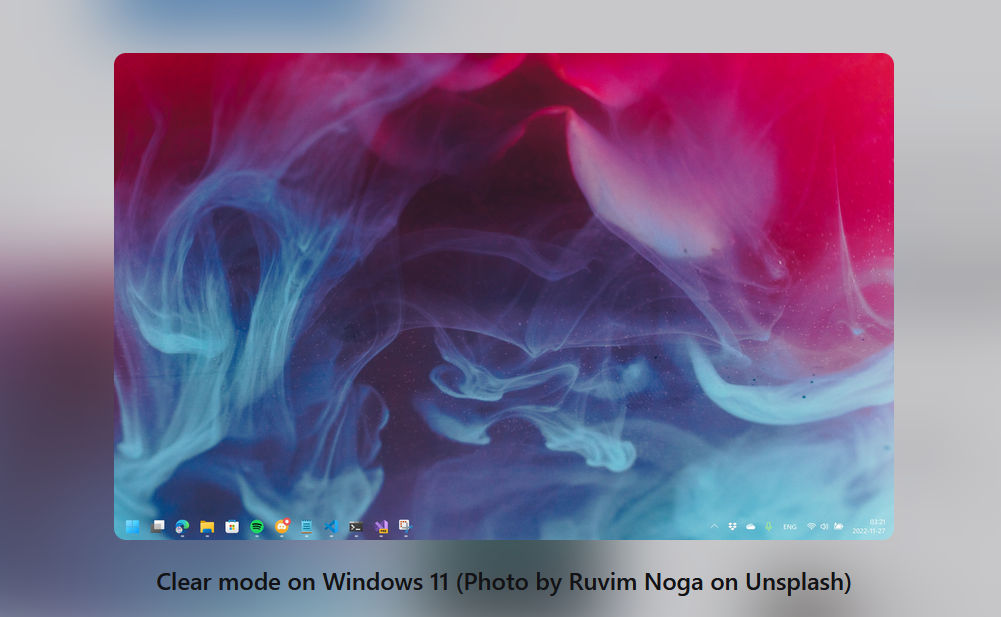
Tính năng nổi bật của TranslucentTB:
- Tùy biến độ trong suốt: Bạn có thể chọn giữa các chế độ trong suốt như Clear (trong suốt), Blur (mờ đục), Opaque (đen tối), và Fluent (kiểu giao diện Fluent Design).
- Tùy chỉnh màu sắc: Bạn có thể thay đổi màu sắc của thanh taskbar theo phong cách cá nhân của mình.
- Tùy biến khi mở các chức năng khác: Bạn có thể tùy chỉnh giao diện của thanh taskbar khi mở menu Start, Cortana/Search, Timeline, hoặc khi có cửa sổ toàn màn hình.
- Hiệu năng tốt: Ứng dụng có thiết kế nhẹ và không tiêu tốn nhiều tài nguyên hệ thống, giúp máy tính hoạt động mượt mà.
Cách cài đặt TranslucentTB:
- Tải xuống và cài đặt: Bạn có thể tải xuống TranslucentTB từ Microsoft Store hoặc từ trang web chính thức của ứng dụng. Sau khi cài đặt xong, bạn sẽ thấy biểu tượng của TranslucentTB xuất hiện trên khay hệ thống.
- Mở cài đặt: Nhấp chuột phải vào biểu tượng TranslucentTB trong khay hệ thống và chọn “Settings” để mở cửa sổ cài đặt.
- Chọn tùy chọn: Trong cửa sổ cài đặt, bạn có thể chọn các tùy chọn khác nhau để điều chỉnh độ trong suốt của thanh taskbar. Bạn có thể chọn Normal, Clear, Blur, Fluent (Acrylic) hoặc Opaque cho các trạng thái khác nhau của thanh taskbar.
- Chọn màu sắc: Bạn có thể chọn màu sắc cho thanh taskbar bằng cách nhấp vào nút Color và chọn màu mong muốn từ bảng màu.
- Khởi động cùng Windows: Để ứng dụng tự chạy khi khởi động Windows, bạn chọn “Open at boot”.
TranslucentTB là một công cụ nhỏ gọn nhưng rất hữu ích để tạo ra một không gian làm việc đẹp mắt và hiện đại. Bạn có thể tải và cài đặt phần mềm TranslucentTB tại https://translucenttb.com/ hoặc trên Microsoft Store https://apps.microsoft.com/detail/9pf4kz2vn4w9?hl=vi-VN&gl=VN